Indholdsfortegnelse:
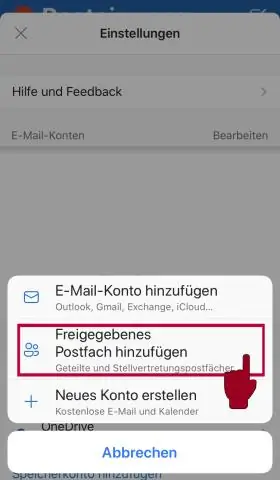
Video: Hvad er en delt postkasse i Outlook?

2024 Forfatter: Lynn Donovan | [email protected]. Sidst ændret: 2023-12-15 23:45
EN fælles postkasse er en postkasse som flere brugere kan bruge til at læse og sende e-mails. Delte postkasser kan også bruges til at give en fælles kalender, så flere brugere kan planlægge og se ferietid eller arbejdsskift.
Med hensyn til dette, hvordan fungerer en delt postkasse i Outlook?
EN delt postkasse er tilgængelig for flere brugere, som alle er givet specifikke adgangstilladelser. Hvert medlem er i stand til at læse og sende e-mails til og fra fælles postkasse sig selv. Fælles postkasser er alment benyttet. De tillader at udføre en bred vifte af koordinerede aktiviteter med et team.
Ligeledes, hvad er forskellen mellem en brugerpostkasse og en delt postkasse? EN fælles postkasse er netop det, en postkasse det kan være delt med en eller flere brugere . Delte postkasser kræver ikke en licens og har alle funktionerne i en alm postkasse ; de har en indbakke, en kalender, en kontaktliste osv. Fælles postkasser fremstå som separate postkasser ind Outlook og Outlook på nettet.
Angående dette, hvordan åbner jeg en delt postkasse i Outlook?
Tilføj en delt postkasse til Outlook
- Åbn Outlook.
- Vælg fanen Filer på båndet.
- Vælg Kontoindstillinger, og vælg derefter Kontoindstillinger i menuen.
- Vælg fanen E-mail.
- Sørg for, at den korrekte konto er fremhævet, og vælg derefter Skift.
- Vælg Flere indstillinger > Avanceret > Tilføj.
Hvordan føjer jeg nogen til en delt postkasse i Outlook 2016?
Tilføjelse af delt postkasse i Outlook 2016 (Windows):
- Klik på fanen Filer > Kontoindstillinger > Kontoindstillinger.
- Vælg din Deakin-e-mailadresse på kontolisten.
- Klik på Skift > Flere indstillinger > fanen Avanceret > Tilføj.
- Indtast det delte kontonavn, og klik på OK.
- Klik på Anvend > OK > Næste > Udfør.
Anbefalede:
Hvad er delt bloklagring?

En vigtig forskel mellem vores Block Storage og Shared Storage-produkter er, at Block Storage kun kan tilsluttes én server ad gangen. Dette betyder, at Shared Storage er det bedste valg til ethvert projekt, hvor flere servere skal have adgang til lagervolumen på samme tid
Hvordan finder jeg størrelsen på min Outlook-postkasse?

For at finde størrelsen på din postkasse skal du i Mail-visningen klikke på din konto. Klik på Mappe > Mappeegenskaber. Klik på Mappestørrelse nederst i ruden. Du vil se, at størrelsen for postkassen og hver undermappe er angivet i kilobyte (KB)
Hvad hedder den røde ting på en postkasse?

Oprindeligt besvaret: Hvordan virker det røde flag på en postkasse? Det kaldes "bæresignalflaget". Hæv den, når du lægger US-post ud i den, så din brevbærer kan afhente den, fragtmanden sænker den, hvis han eller hun ikke har nogen post til levering til dig den dag
Hvad koster en postkasse i træ?

Estimerede omkostningssammenligningstabel Lavt estimat $46 – $125 Gennemsnitlig prisestimat $135 – $435 Postkasseomkostninger $14 – $50 $25 – $75 Postomkostninger $12 – $40 $20 – $80 Supplerende omkostninger $10 – $25 $15 – $40 Tilbehør $20 – $35
Hvad er delt i jQuery?
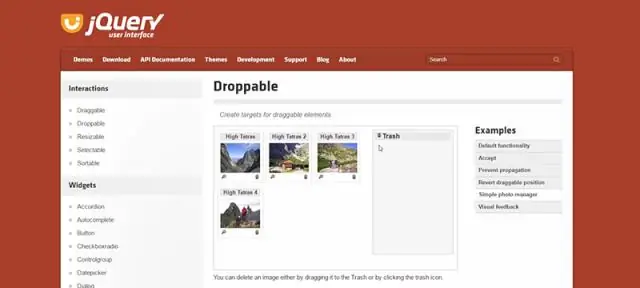
JQuery giver en metode 'split()', som opdeler teksten. Vi kan bruge en hvilken som helst afgrænsning til at opdele teksten. Se nedenfor jQuery-kode, som gør brug af split-funktion og opdeler strengen med mellemrum
